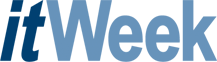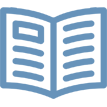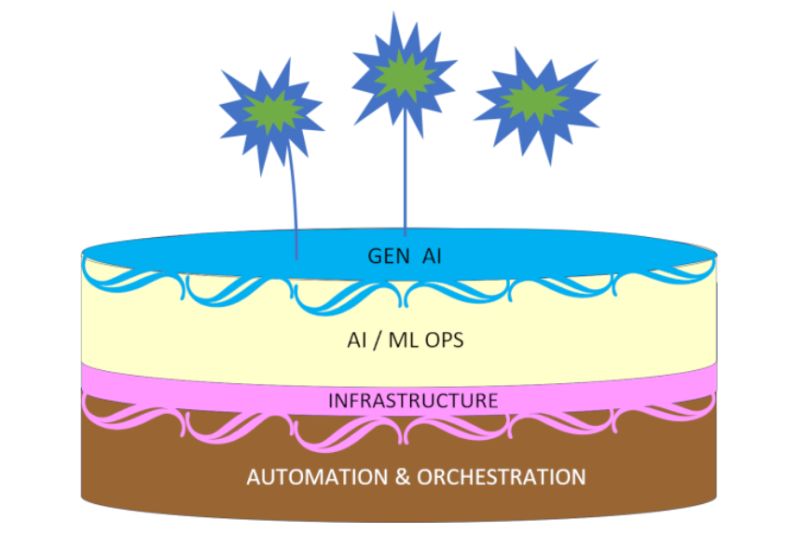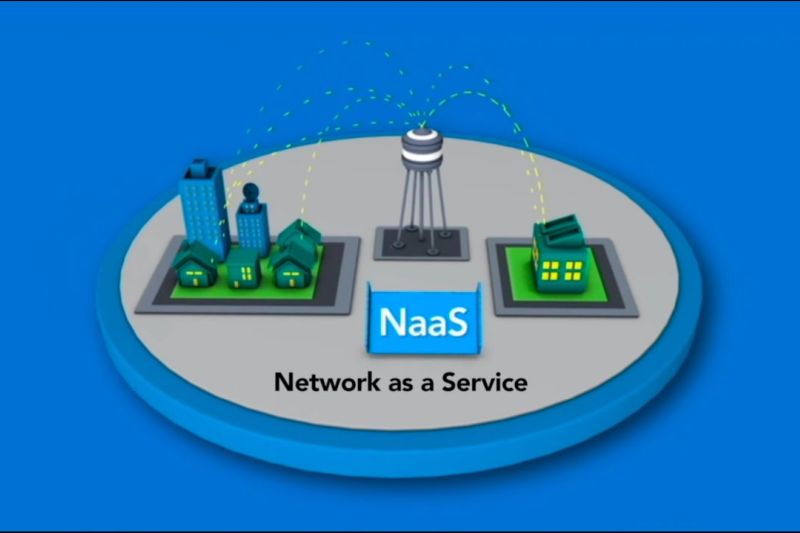ОБЗОР
SVS-виртуализация обещает спокойную жизнь
Камерон Стардевант
Software Virtualization Solution компании Altiris устраняет конфликты приложений в Windows-системах, контролируя процессы инсталляции программных файлов и внесения изменений в параметры реестра.
В ходе проверки SVS в Тестовом центре eWeek Labs мы смогли инсталлировать и запустить в работу массу разнообразных офисных приложений без предварительного тестирования этих программ на возможные конфликты. Эта первая (хотя и названная SVS 2.0) версия ПО Altiris не предназначена для виртуализации утилит, загружаемых на ранних этапах самозагрузки Windows, включая все программы, использующие фильтр-драйверы файловой системы, например антивирусное ПО. Под то же ограничение подпадают и драйверы принтеров. Однако, по словам официальных лиц Altiris, последующая версия SVS сможет обеспечивать виртуализацию даже таких редко загружаемых утилит.

Altiris SVS имеет простую и удобную консоль администрирования
SVS предлагается в двух вариантах: бесплатный автономный SVS-агент, который предназначен лишь для персонального использования, и полнофункциональное решение (мы его и тестировали), лицензируемое по $29 за одно место и требующее инсталляции Altiris Notification Server, поставляемого без дополнительной оплаты.
Использование SVS при развертывании приложений мало что меняет в обычном процессе пакетного распространения ПО. Во-первых, надо запустить базовый ПК, использующий ту же ОС, что и целевые системы. На базовую систему следует установить SVS-агент, который будет записывать все происходящие во время инсталляции изменения в файлах и записях реестра. Далее надо сохранить файл базы данных, и можно приступать к распространению заготовленного пакета с помощью обычной системы дистрибуции ПО.
И правда, просто.
Более сложный аспект SVS обнаружился, когда мы начали использовать систему для создания, как выражаются в Altiris, "слоев данных", связанных с нашими виртуализуемыми приложениями. Для ясности надо вернуться немного назад и растолковать SVS-терминологию Altiris.
Исходным является термин VSP (Virtual Software Package - виртуальный программный пакет), которым Altiris обозначает данные, захваченные под управлением SVS. В нашем случае мы создали VSP для Microsoft Visio 2003 при установке этого пакета на нашу базовую систему.
Словом "слой" (layer) в Altiris обозначают все файлы и параметры реестра, составляющие виртуализуемое приложение или связанные с ним данные. В нашем примере мы "наслоили" Visio VSP поверх базовой ОС Windows XP.
Наконец, VSP-слой можно сохранить, а потом развертывать на других целевых системах при помощи агента SVS. У Altiris это называется VSA (Virtual Software Archive - виртуальный программный архив). Мы использовали SVS для экспорта файлов и реестровых параметров Visio в архив VSA, чтобы потом его распространить на другие ПК в тестовой сети. После загрузки VSA на целевую систему осуществлялся импорт файлов и установок реестра.
После этого мы обратились к несложному административному интерфейсу SVS и активизировали VSP-слой Visio, в результате чего это приложение почти мгновенно стало доступным для пользователя целевой системы. Дезактивируется VSP так же просто, и после такой операции Visio стал не только недоступным, но и невидимым на целевой системе. Еще мы использовали SVS-интерфейс для восстановления Visio после умышленного повреждения нескольких DLL-файлов. Все это заняло около 10 мин.

1. В данный момент мы собираемся активизировать приложение Microsoft Visio, ранее инсталлированное и однажды активизированное
на целевой с истеме. 2. Обратите внимание, что SVS-агент автоматически запускает VSP при загрузке Windows. Поэтому при запуске
приложения пользователю не нужно каждый раз обращаться к SVS-агенту. 3. Хотя Visio еще не активизирован, на рабочем столе находится
пока что недееспособный ярлык. Ярлык тоже можно включить в виртуальную среду, но сам факт его появления при дезактивированном приложении требует доработки SVS.
Сложность представляет взаимодействие пользователей с Altiris SVS. В этом плане ИТ-менеджерам, по-видимому, предстоит немало хлопот по инструктированию людей.
Простой пример: когда Visio VSP был активным, мы создали на рабочем столе ярлык для доступа к нему. После дезактивизации этого слоя ярлык так и остался на прежнем месте. Дважды на нем щелкнув, мы получили от Windows сообщение о неправомерности нашего действия.
С другое стороны, такое сообщение вполне корректно, так как при дезактивированном Visio VSP соответствующее ПО действительно "не инсталлировано" в системе. В службе поддержки Altiris нам подсказали, что если бы мы впервые щелкнули на ярлыке, когда приложение было работоспособно, то ярлык бы виртуализовался вместе со всей программой и потом вместе с нею исчез из виду. Это действительно сработало на других тестовых ПК, но отсюда следует, что такие мелочи могут приводить к лишним обращениям за поддержкой. Поэтому мы призываем Altiris обратить более пристальное внимание на поведение ярлыков в виртуализованном приложении.
При выключении Windows VSP-приложения по умолчанию закрываются и дезактивируются. Имеется удобная опция автозапуска всех VSP-слоев при загрузке Windows. Это одновременно активизирует все виртуализованные приложения, так что их пользователю достаточно включить ПК и обычным образом загрузить Windows.
Нынешняя версия SVS позволяет делегировать непривилегированному пользователю ПК только функции активизации и дезактивизации слоев. Пользователь с правами администратора ПК имеет больше свободы, в частности может удалять слои.
Продукт Altiris вызывает два критических замечания. Во-первых, опция "delete layer" (удалить слой) расположена непосредственно под пунктом "reset layer" (переустановить слой), что может привести к разнообразным недоразумениям. Ясно, что переустановку можно рассматривать как очень простой и эффективный способ самопомощи для мобильных пользователей, подпортивших свои системы. Но достаточно, неосторожно двинув мышью, попасть на пункт "delete", и вы окажетесь в очень хлопотной ситуации, требующей привлечения службы поддержки. По словам представителей Altiris, следующая версия продукта позволит SVS-администратору сохранять в интерфейсе лишь те опции SVS, которые он сочтет действительно необходимыми для пользователей.
Во-вторых, нынешняя конфигурация SVS подталкивает к тому, чтобы ИТ-менеджеры присваивали пользователям права администраторов локальных ПК, что не рекомендуется. (См., например, статью "Is System Lockdown the Secret Weapon?" на www.eweek.com.)
Виртуализованные приложения почти всегда создают данные, которые нужны и по окончании рабочего сеанса. Для решения этой задачи SVS задействует вышеупомянутые слои данных - специальную форму VSP для захвата таких файлов, как документы и электронные таблицы.
| Резюме для руководителей
Software Virtualization Solution 2.0 SVS разработки Altiris абстрагирует при инсталляции приложений используемые ими файлы и параметры реестра, создавая виртуальный программный пакет VSP, который можно распространять на аналогичные целевые системы и сразу же активизировать. В итоге приложение почти мгновенно становится доступным для работы, не требуя тестирования на возможные конфликты с ранее инсталлированными программами. Дополнительная информация на сайте www.altiris.com. Ценовой анализ. SVS стоит $29 за узел и доступен любым организациям. Пользователям продукта потребуется пара часов на обучение, однако SVS со временем сократит вызовы служб поддержки в связи с конфликтами приложений. Краткий список аналогов - Access Platform фирмы Citrix. Аппаратно-программное решение для доставки приложений в широкий круг ОС и платформ, не поддерживаемых SVS (www.citrix.com). - Windows Vista корпорации Microsoft. ОС Vista должна обеспечить такой же, как и SVS, уровень защиты файлов и параметров реестра, но без функций централизованного управления (www.microsoft.com). - SoftGrid 4.0 компании Softricity SoftGrid. Средство предоставления приложений по требованию, обеспечивающее своих пользователей виртуализованным ПО (www.softricity.com). |
| Оцентка основных характеристик | |
Управляемость | Удовлетворительно |
Удобство | Хорошо |
Масштабируемость | Отлично |
Виртуализация | Отлично |
Мы создавали слои данных, пользуясь либо расширениями файлов, например .doc или .xls, либо каталогами. В скрытую SVS-зону включаются даже ранее существовавшие в системе файлы, если они хоть раз как-то модифицировались. SVS-зону можно переустановить, однако это приведет к потере всех данных. Поэтому очень важно объяснить пользователям, имеющим право переустановки своих систем, чтобы они ни в коем случае не переустанавливали слои данных.
Изменения в программах - скажем, изменения параметров нашего браузера Firefox при добавлении закладок или замене домашней страницы - сохраняются в перезаписываемом слое VSP-приложения. Нам не пришлось что-то делать для начальной установки этого перезаписываемого слоя данных; он формируется по умолчанию вместе с VSP любого приложения. Однако надо помнить, что опасности, связанные с переустановкой VSP, распространяются и на настройки приложений, поскольку это тоже данные, хранимые в SVS-слое. После переустановки все ваши настройки пропадут.
Чтобы помочь пользователям разобраться в тонкостях работы с SVS и предоставить им онлайновую поддержку, модельные приложения, практические советы, а также доступ к бесплатной, чисто персональной версии SVS, Altiris создала сайт под названием Juice (www.altiris.com/juice/svs).
С техническим директором eWeek Labs Камероном Стардевантом можно связаться по адресу: cameron_sturdevant@ziffdavis.com.